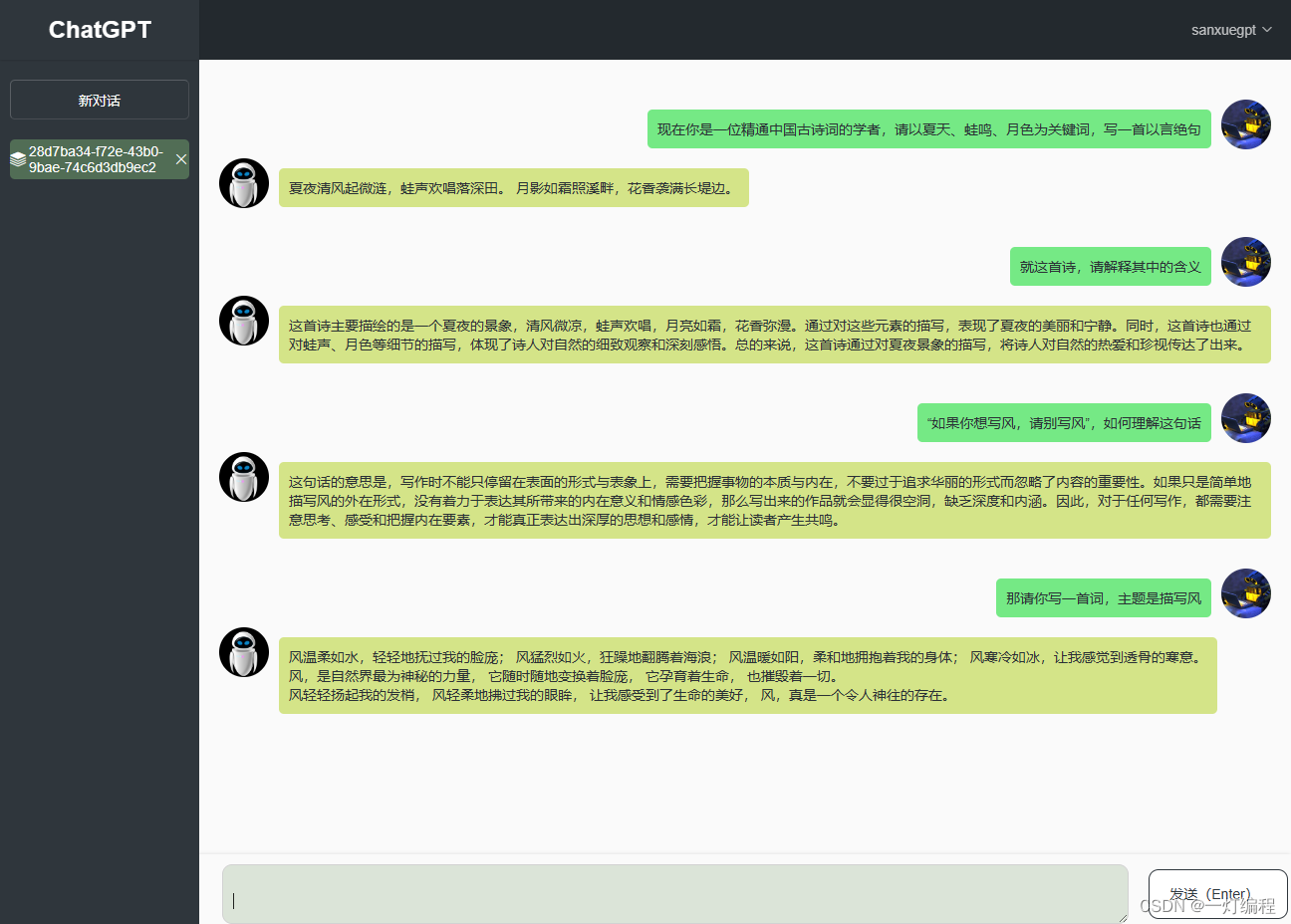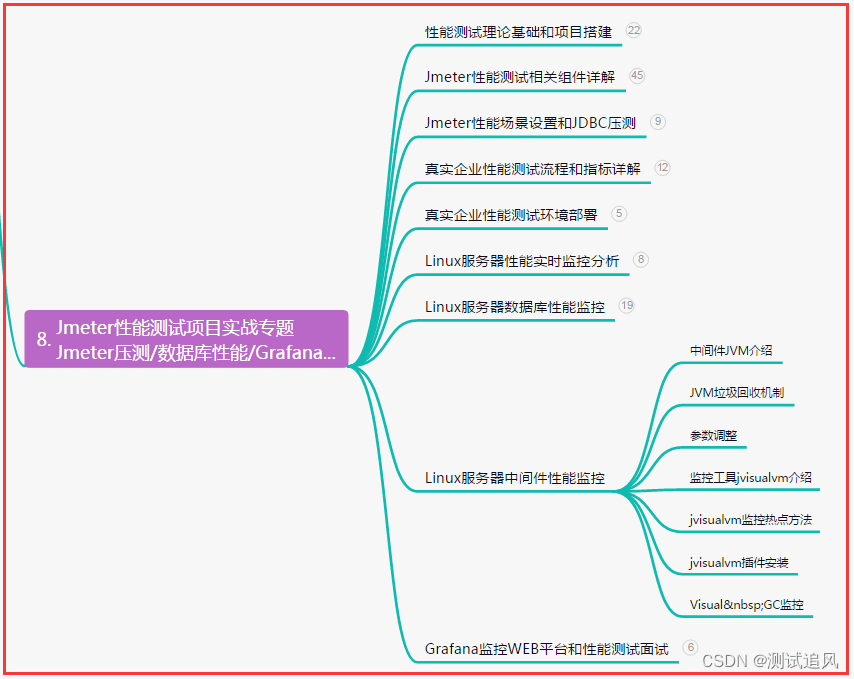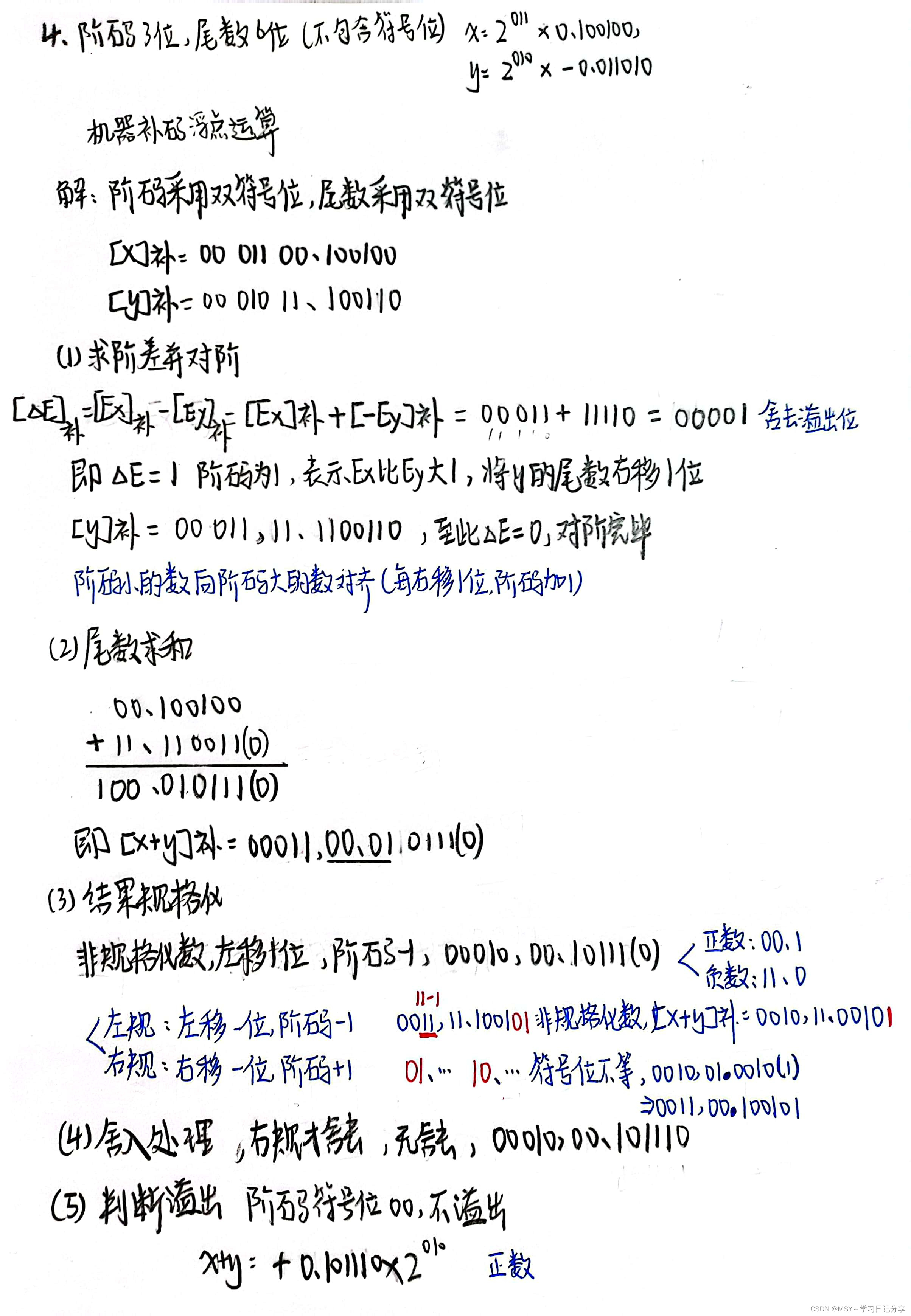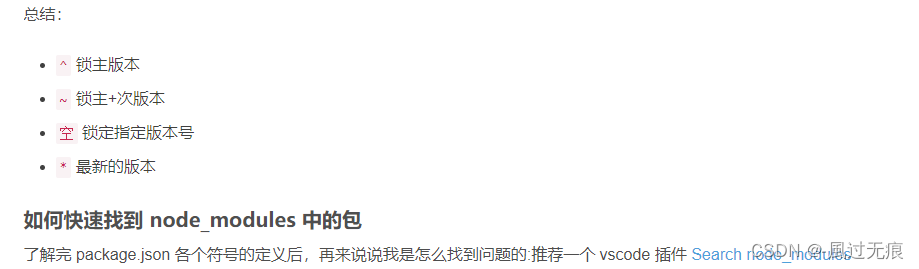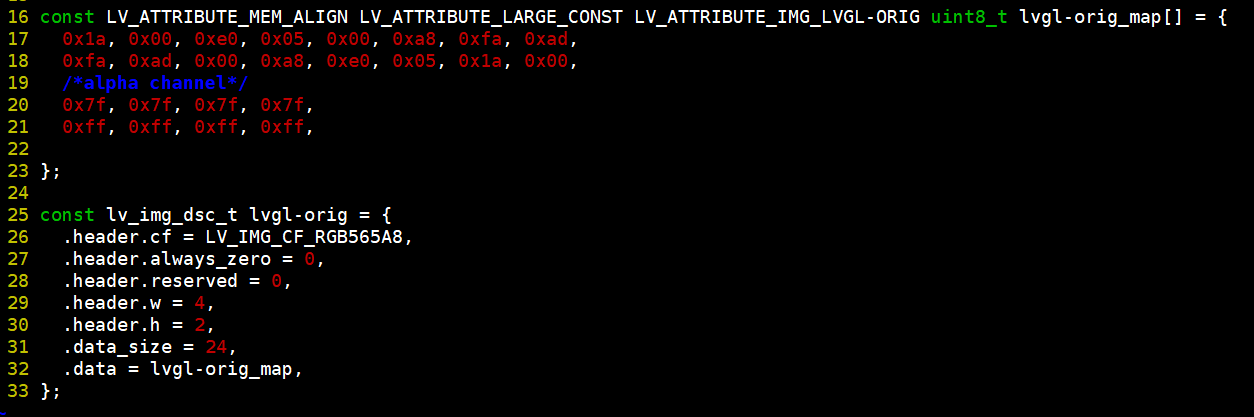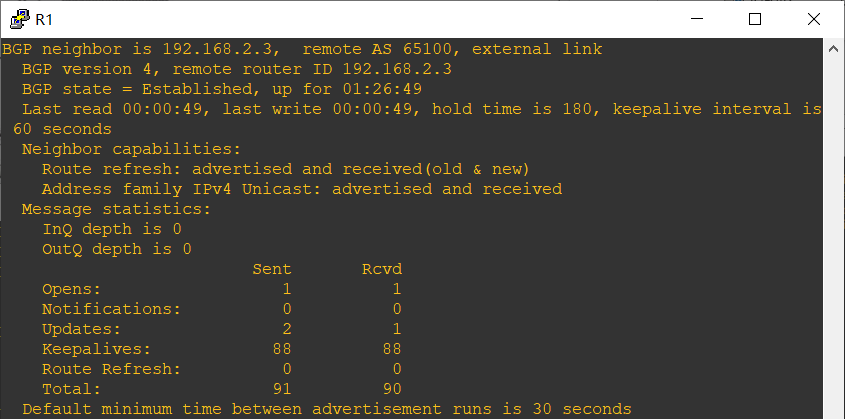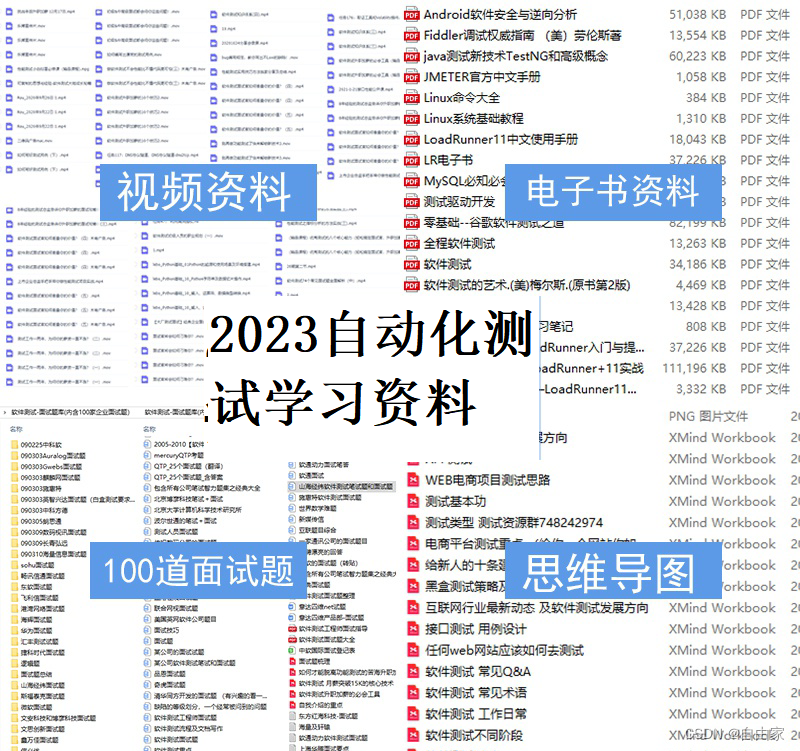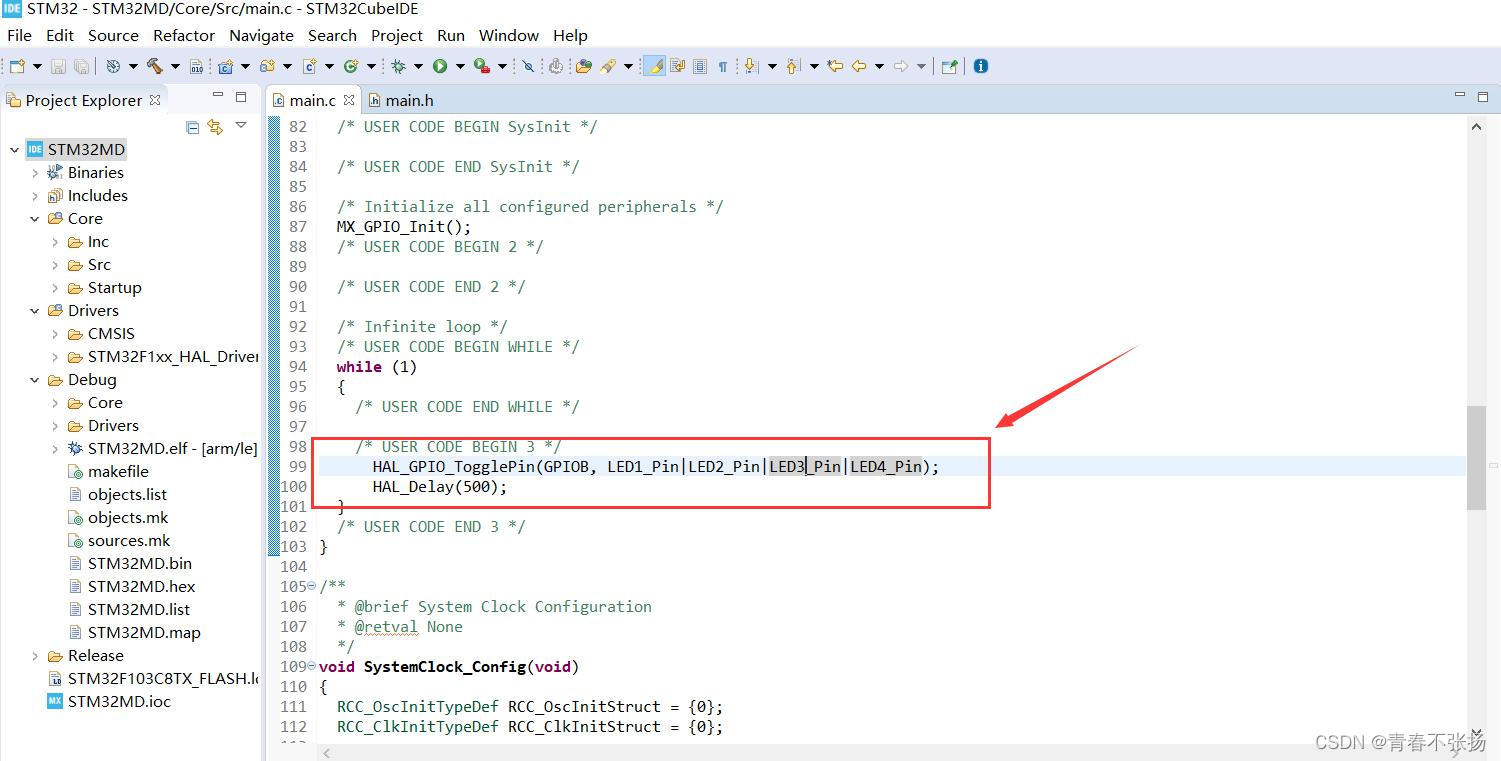一、使用Xftp上传MySQL安装包,并解压
这里可以直接使用安装包也可以使用命令直接在Xshell运行
wget http://dev.mysql.com/get/mysql-5.7.26-1.el7.x86_64.rpm-bundle.tar当然要提前创建好文件夹/opt/mysql,并cd进去,运行tar -xvf mysql-5.7.26-1.el7.x86_64.rpm-bundle.tar,进行解压操作

二、运行rpm -qa|grep mari,查询mariadb相关安装包
因为 centos7.6自带的类mysql数据库是mariadb,会跟mysql冲突,要先删除。

①、运行rpm -qa|grep mari,查询mariadb相关安装包
②、运行rpm -e --nodeps mariadb-libs 和rpm -e --nodeps marisa 命令进行卸载
三、安装MySQL
按照顺序依次执行下面的命令
rpm -ivh mysql-community-common-5.7.26-1.el7.x86_64.rpm
rpm -ivh mysql-community-libs-5.7.26-1.el7.x86_64.rpm
rpm -ivh mysql-community-client-5.7.26-1.el7.x86_64.rpm
rpm -ivh mysql-community-server-5.7.26-1.el7.x86_64.rpm执行完后会显示:

执行 service mysqld status命令,运行MySQL

(注意有的文档中使用:systemctl start mysqld.service,启动mysql ,可能会出现一些情况 )

四、修改密码
运行grep "password" /var/log/mysqld.log可看到当前密码 (注意空格!)

运行mysql -u root -p,用root用户登录,提示输入密码可用上述的,可以成功登陆进入mysql命令行设置root密码,对于个人开发环境,如果要设比较简单的密码(生产环境服务器要设复杂密码),可以运行set global validate_password_policy=0; 提示密码设置策略(一般默认值为1)学习环境下可以设置简单一点,方便自己记忆,比如可以设置:set password for 'root'@'localhost' =password('root@123');

五、远程连接Mysql数据库
由于最开始连接的时候出现:(不是防火墙的原因)

解决方法:
在服务器启动mysql然后一次输入下面的代码
mysql>use mysql;
mysql>update user set host ="%" where user ="root";执行后,如果出现数据表示host %重复了。然后执行接下来的步骤
update ERROR 1062 (23000): Duplicate entry '%-root' for key 'PRIMARY'检查一下root当前的host属性
select host from user where user = 'root';如果出现的host数据中已经存在%了 ,直接运行以下代码,重新加载权限
flush privileges;之后就可以成功远程访问数据库了